
苹果手机抖音直播如何录屏 苹果手机怎么录制抖音直播视频
发布时间:2024-03-05 15:37:45 来源:三公子游戏网
苹果手机如何录制抖音直播视频一直是许多用户关注的问题,在使用苹果手机观看直播时,有时会碰到一些精彩的瞬间,想要记录下来分享给朋友或保存留念。但是苹果手机自带的录屏功能在录制直播时会存在一些限制,无法直接录制屏幕上的声音。很多用户都在寻找能够完美录制抖音直播视频的方法。接下来我们将介绍几种简单易用的方法,帮助你轻松实现录制抖音直播视频的目标。
苹果手机怎么录制抖音直播视频
具体步骤:
1.我们需要先把录制屏幕的功能选项添加到控制中心中,可以看我的另一篇经验。然后我们打开抖音,点击右上方“··”。
70苹果手机怎样录屏 iphone屏幕录制教程

2.点击“正在直播”。

3.选择一个进入直播间。
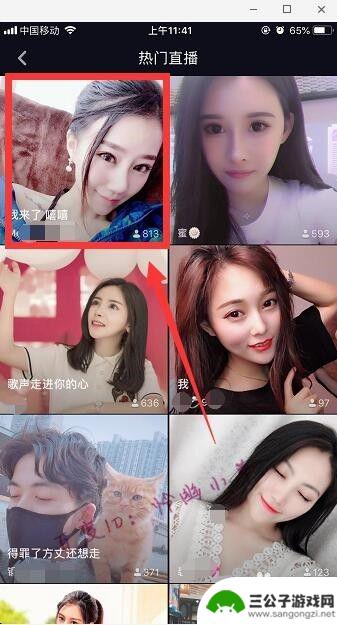
4.用手在手机屏幕下方向上划一下,调出控制中心。

5.点击左下角的这个小圆点,三秒后开始录制,点击上方的向下小箭头。
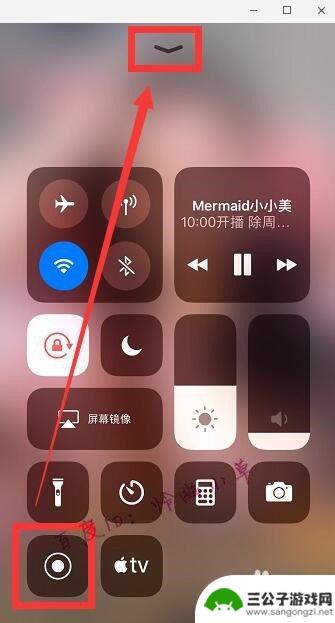
6.开始录制了,录制完成后再次调出控制中心。

7.继续点击小圆点,停止录制。这样视频就会直接存到手机“照片”中,我们就可以进入照片查看录制好的视频了。
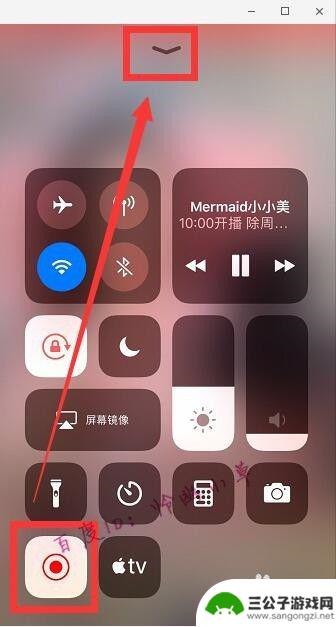
以上是关于苹果手机抖音直播如何录屏的全部内容,如果遇到相同情况的用户可以按照小编的方法来解决。
热门游戏
-
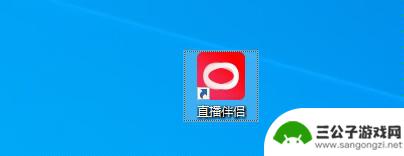
电脑抖音直播录屏怎么录屏(电脑抖音直播录屏怎么录屏的)
很多朋友对于电脑抖音直播录屏怎么录屏和电脑抖音直播录屏怎么录屏的不太懂,今天就由小编来为大家分享,希望可以帮助到大家,下面一起来看看吧!1抖音怎么电脑录屏直播?1.打开抖音直播伴侣...
2023-10-05
-
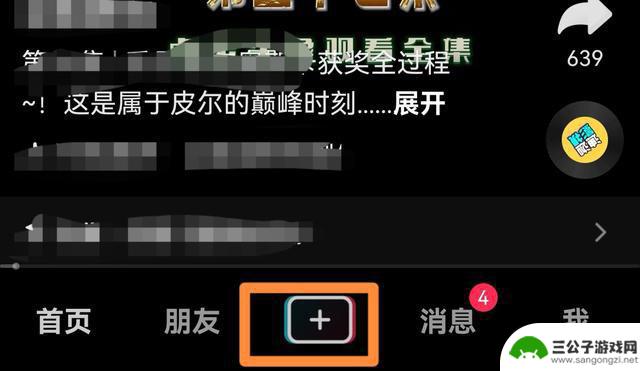
抖音直播连线怎么开视频(抖音直播连线怎么开视频聊天功能)
大家好,关于抖音直播连线怎么开视频很多朋友都还不太明白,今天小编就来为大家分享关于抖音直播连线怎么开视频聊天功能的内容,希望对各位有所帮助!1抖音直播怎么开视频聊天?步骤/方式1点...
2023-11-07
-
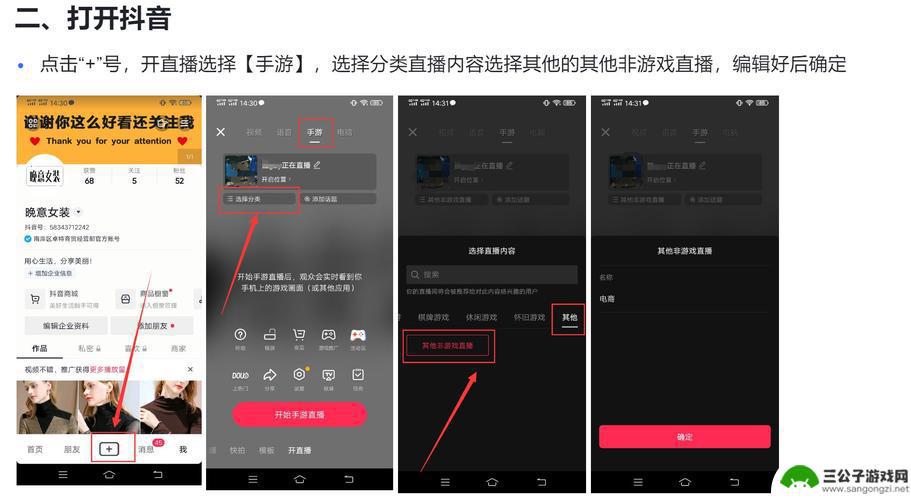
如何用直播加加进行抖音直播(如何用直播加加进行抖音直播视频讲解)
大家好,关于如何用直播加加进行抖音直播很多朋友都还不太明白,那么今天我就来为大家分享一下关于如何用直播加加进行抖音直播视频讲解的相关内容,文章篇幅可能较长,还望大家耐心阅读,希望本...
2023-11-14
-
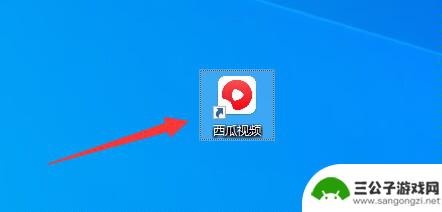
西瓜视频电影怎么在抖音直播间播放(西瓜视频电影怎么在抖音直播间播放呢)
大家好,今天来为大家解答关于西瓜视频电影怎么在抖音直播间播放这个问题的内容,还有对于西瓜视频电影怎么在抖音直播间播放呢也是一样,很多人还不知道,今天就让我来为大家分享这个问题,现在...
2023-09-21
-
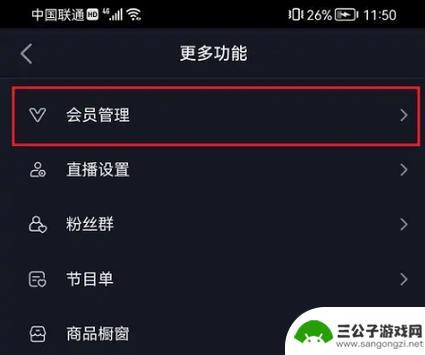
抖音怎么直播会员(抖音怎么直播会员直播)
大家好,关于抖音怎么直播会员很多朋友都还不太明白,今天小编就来为大家分享关于抖音怎么直播会员直播的内容,希望对各位有所帮助!1购买了抖币后如何开通vip?1.我们打开抖音,登录需要...
2023-08-23
-
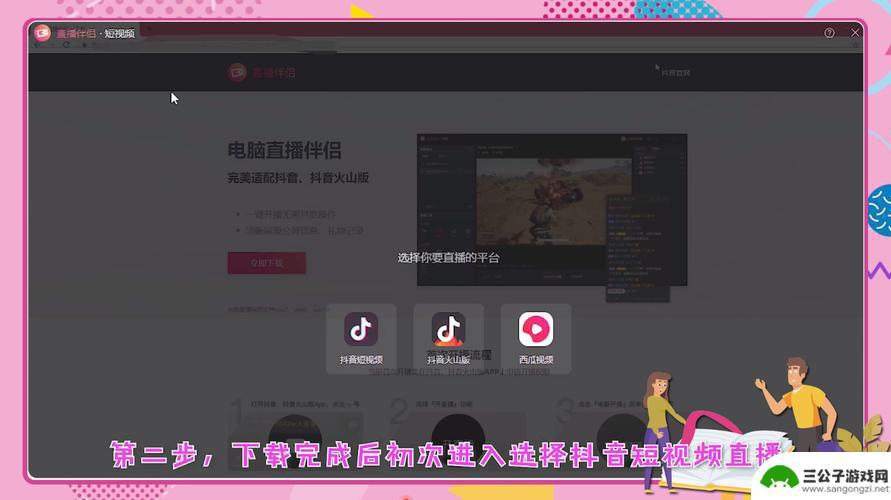
不登录看抖音直播主播知道吗(不登录看抖音直播主播知道吗安全吗)
今天给大家介绍有关不登录看抖音直播主播知道吗的相关内容,希望对大家有所帮助,一起来看看吧。1不登录进直播间主播知道吗?不登录进去直播间,主播是不会知道你在观看他的直播的。因为要进...
2023-10-29
-

iphone无广告游戏 如何在苹果设备上去除游戏内广告
iPhone已经成为了人们生活中不可或缺的一部分,而游戏更是iPhone用户们的最爱,让人们感到困扰的是,在游戏中频繁出现的广告。这些广告不仅破坏了游戏的体验,还占用了用户宝贵...
2025-02-22
-

手机图片怎么整体缩小尺寸 如何在手机上整体缩小照片
如今手机拍照已经成为我们日常生活中不可或缺的一部分,但有时候我们拍摄的照片尺寸过大,导致占用过多存储空间,甚至传输和分享起来也不方便,那么如何在手机上整体缩小照片尺寸呢?通过简...
2025-02-22














